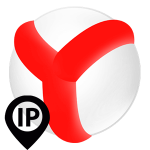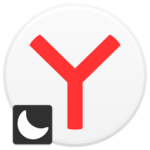Установка и обновление Флеш Плеера в Яндекс Браузере
Раньше Flash-игры и разнообразный Flash-контент был достаточно популярным. Он часто встречался на сайтах во время интернет-серфинга. И без специального расширения Adobe Flash Player такой контент не загружался. Иногда расширение нужно было устанавливать с нуля, а иногда – обновлять до последней версии. Это относилось и к Яндекс.Браузеру, в котором данных плагин по умолчанию был встроен. Но в настоящее время ситуация сильно поменялась. Давайте со всем разбираться. По ходу статьи мы расскажем про Адоб Флеш Плеер для Яндекс.Браузера.
Подробная информация
Начать хотелось бы с важной информацией – практически все современные интернет-обозреватели больше не поддерживают Adobe Flash Player. Связано это с тем, что Flash-контент оказался более сложным в разработке и сильнее нагружает устройство при загрузке сайта.
Стандарты HTML5, WebGL, и WebAssembly долгое время улучшались и в итоге стали полноценной заменой для Flash-контента. Они по умолчанию встраиваются в браузеры и не требуют отдельной установки в качестве плагинов из-за своей открытости. В итоге компания Адобе сама прекратила поддержку Флеш Плеера после 31 декабря 2020 года. А в январе 2021 года компания официально заявила, что все пользователям следует удалить данный плагин для повышения безопасности компьютера.
Это значит, что в настоящий момент Flash Player для Яндекс.Браузера скачать и установить не получится. Если вы перейдете на страницу загрузки плагина, то увидите информацию о его недоступности и прекращении поддержки.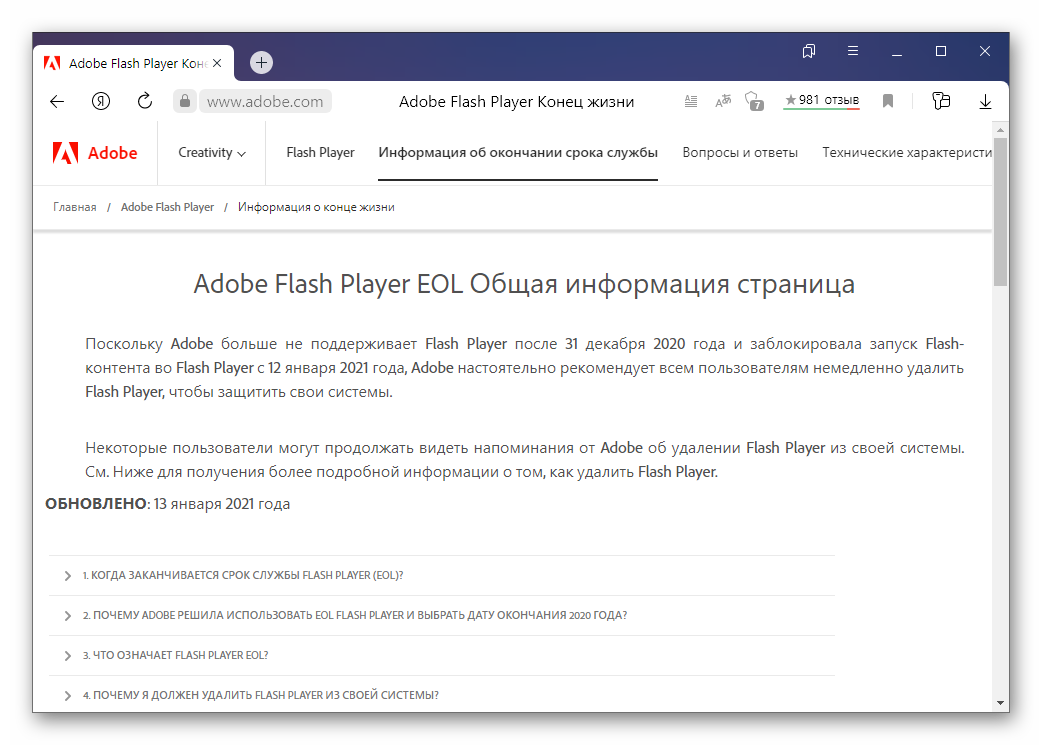
Кто-то может предположить, что можно скачать старую версию плагина, но и ее не получится установить. Иными словами, Яндекс.Браузер полностью не поддерживает Adobe Flash Player, как и все популярные браузеры.
Если вам все же нужен Флеш Плеер, то можете установить на компьютер браузер с его поддержкой. Такие еще существуют, но они далеко не так популярны в сравнении с Opera, Google Chrome, Mozilla Firefox и Yandex Browser. Мы можем посоветовать несколько вариантов:
- Cent Browser
- Falkon browser
- Maxthon 5
Мы расскажем о них более подробно в следующем разделе статьи. Но перед их установкой вам следует удалить компоненты Flash Player, которые есть на компьютере, ведь они будут мешать воспроизведению Флэш-контента. Для этого воспользуйтесь официальной утилитой от Adobe:
- Перейдите по этой ссылке.
- Кликните на ссылку «Загрузите программу удаления…».
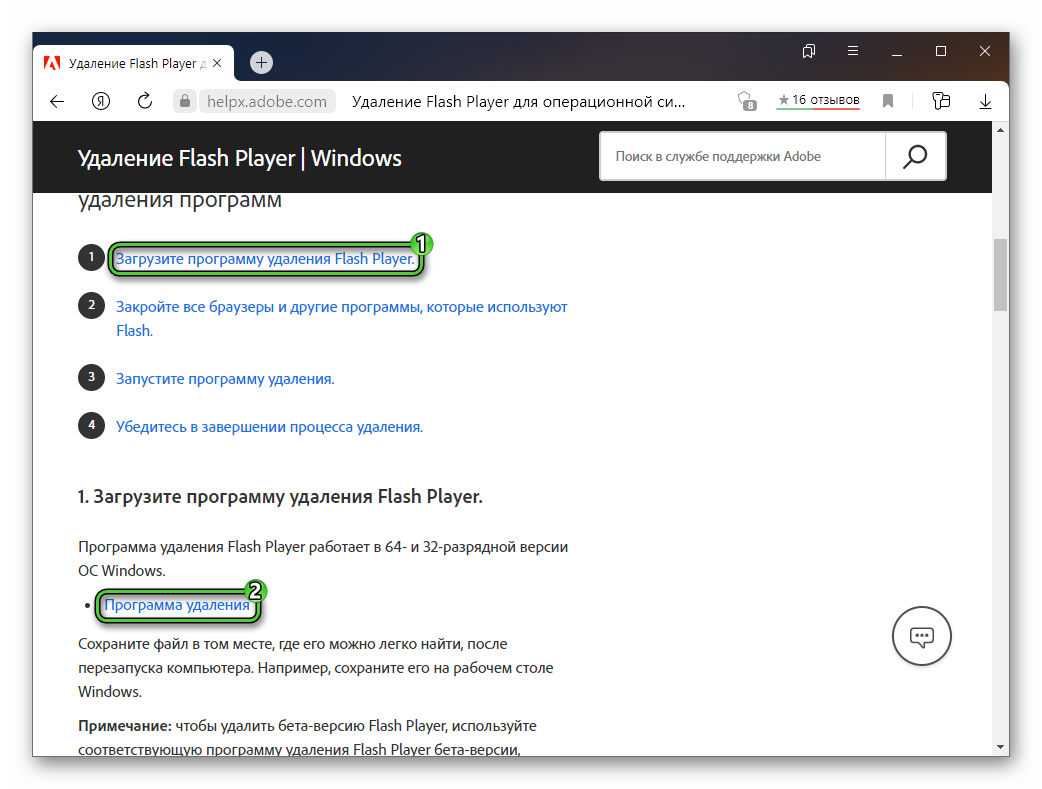
- А затем на «Программа удаления».
- Откройте список загрузок в браузере и наведите курсор мыши на новую загрузку.
- Нажмите кнопку «Показать в папке».

- Закройте Яндекс и другие браузеры на компьютере
- Запустите файл uninstall_flash_player.exe.
- Кликните по кнопке «Удаление».
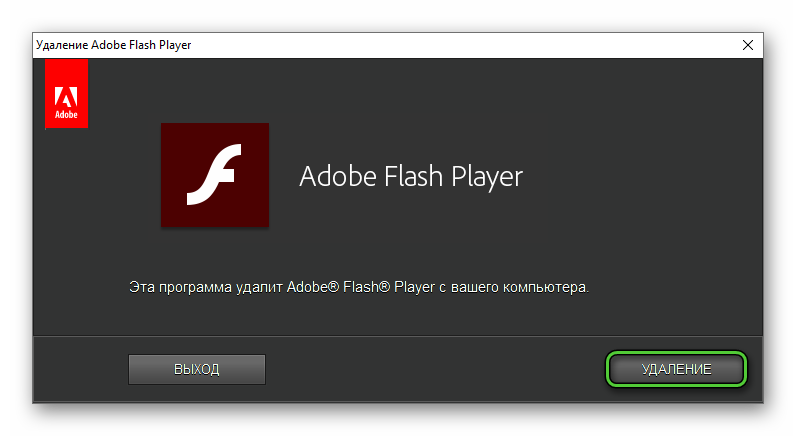
- Дождитесь окончания процедуры и нажмите «Готово».
- Перезагрузите компьютер.
Теперь можно переходить к разбору интернет-обозревателей.
На самом деле интернет-обозревателей поддержкой Флэша больше 3 штук, но эти – самые популярные.
Cent Browser
Cent Browser построен на движке Chromium, как и Yandex Browser, но в него добавлено множество дополнительных возможностей:
- Оптимизация расхода ОЗУ.
- Повышенная защита приватности пользователя.
- Жесты для мышки.
- Удобное увеличение.
- И т. д.
А самое важное – Cent Browser поддерживает устаревшие плагины, в том числе и нужный для Adobe Flash Player. Перейдем к его установке:
- Посетите официальный сайт.
- Кликните по оранжевой кнопке Download.
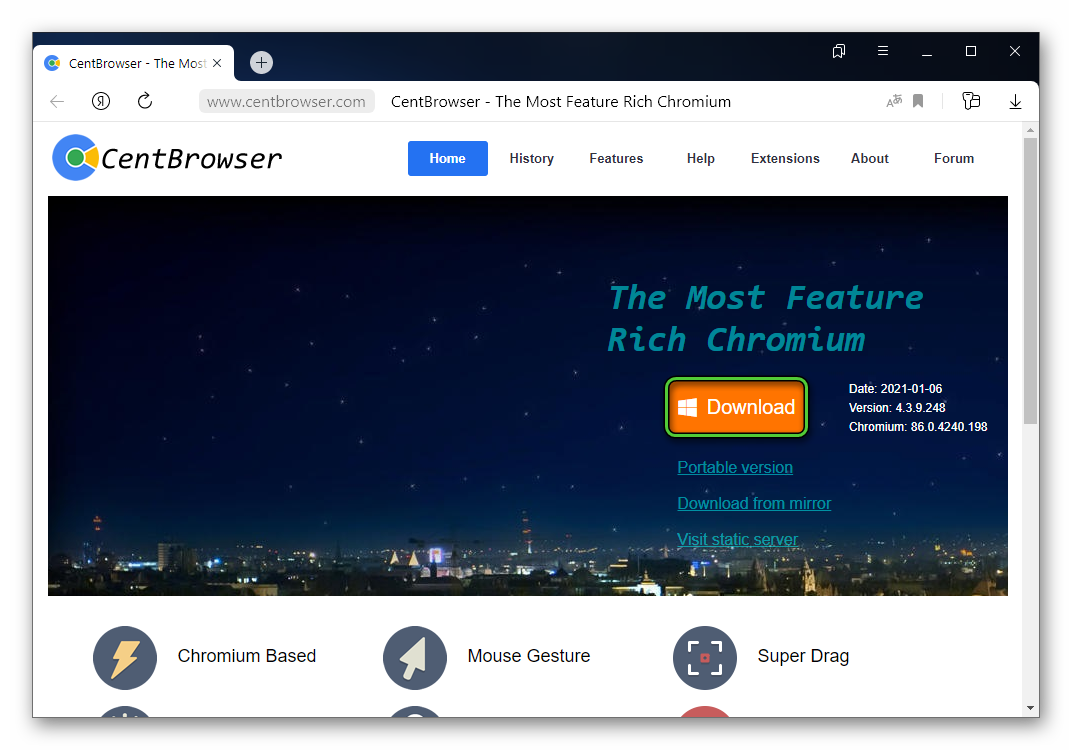
- Сохраните и запустите exe-файл.
- В новом окне нажмите «Настроить».
- Отключите пункт «Установить по умолчанию».
- Нажмите на кнопку «Установить».
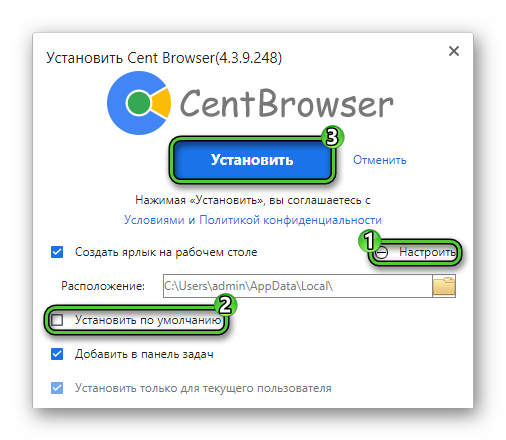
Браузер установлен. Остается только включить поддержку Флэш Плеера. Для этого:
- Запустите Cent Browser из меню «Пуск».
- Откройте главное меню и перейдите в «Настройки».

- Пролистайте страницу параметров до раздела «Просмотр».
- Удостоверьтесь, что включена опция «Разрешить запуск устаревших плагинов». В противном случае активируйте ее.
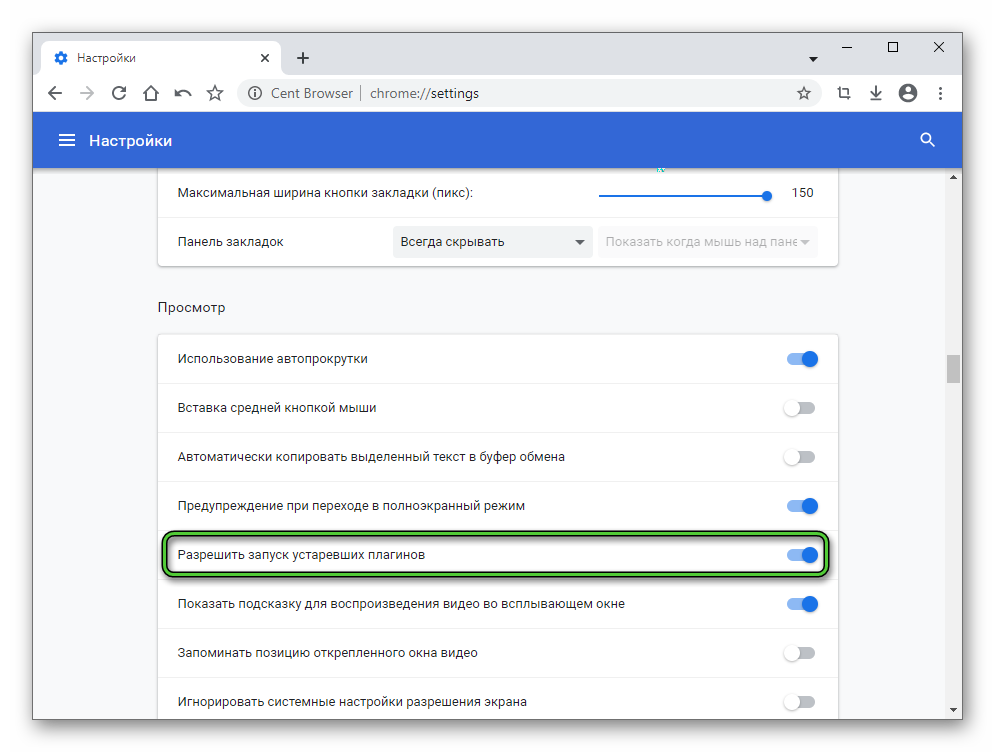
- Закройте страницу параметров.
- Перейдите к сайту с Flash-содержимым.
Рассмотрим оставшиеся два интернет-обозревателя, которые поддерживают данный плагин.
Falkon browser
Falkon – это веб-браузер, построенный на движке отрисовки QtWebEngine, который ранее назывался QupZilla. Изначально он разрабатывался для учебных целей, но потом перерос в более серьезный проект со всеми необходимыми функциями для полноценного интернет-обозревателя. Среди его достоинств можно отметить небольшой размер, открытый исходный код и встроенный блокировщик рекламы.
Процедура установки:
- Откройте официальный сайт Falkon.
- Нажмите на кнопку Download в центре страницы.
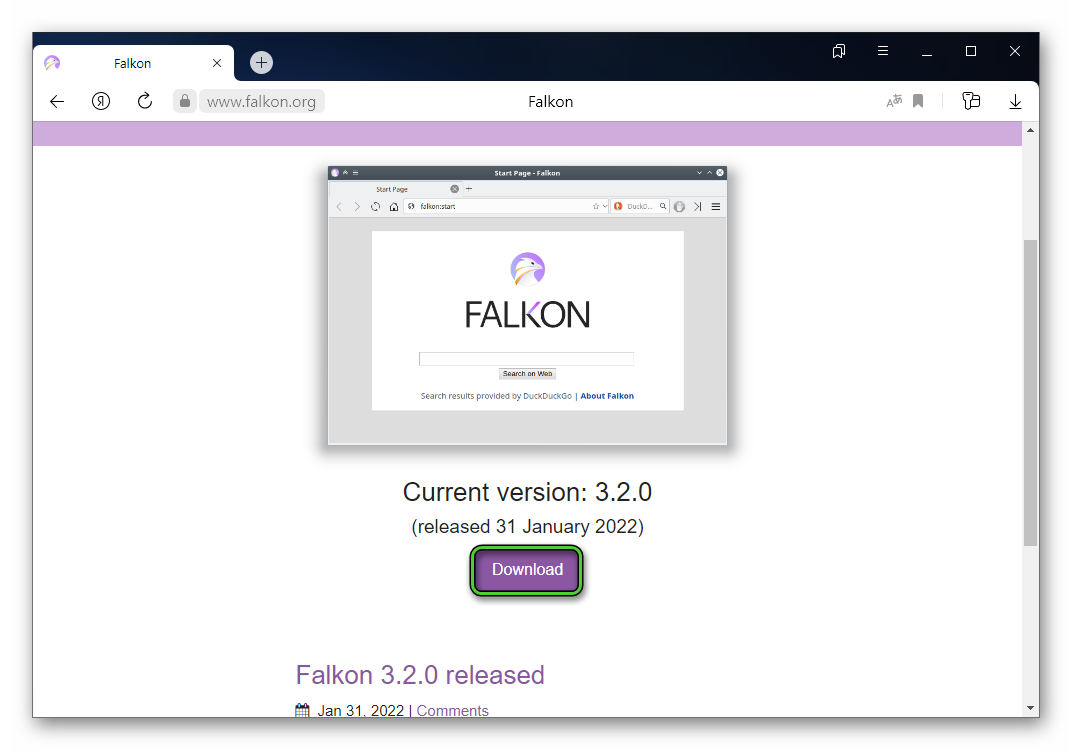
- Выберите версию для 32-разрядных систем (for 32-bit) или для 64-разрядных (for 64-bit). Если не знаете разрядность своей системы, то выбирайте for 32-bit.
- Сохраните и запустите exe-файл.
- Кликните по кнопке Next.
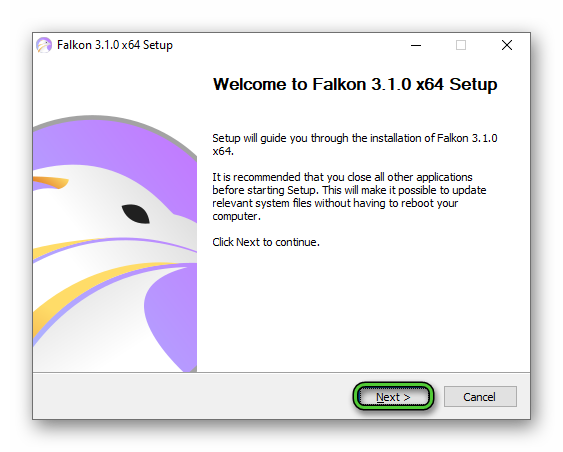
- Нажмите I Agree и Next.
- Снимите маркер с пункта Default Browser.
- Два раза нажмите Next.
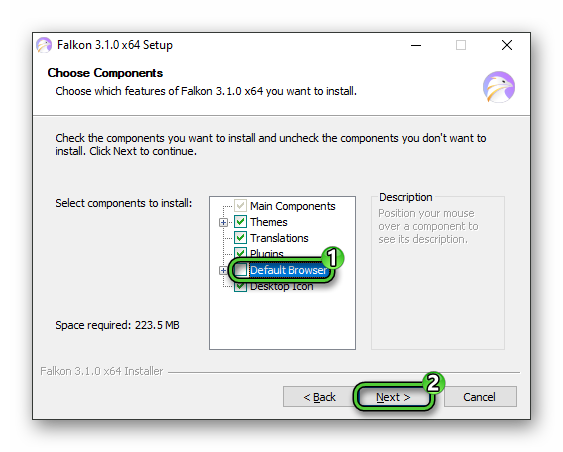
- Нажмите на кнопку Install, чтобы запустить процедуру.
- Завершите установку и запустите браузер Falkon.
Поддержка Флэш-контента активирована по умолчанию, а значит, никакие настройки менять не нужно.
Maxthon 5
В пятой версии браузера Maxthon присутствует возможность воспроизведения Flash-контента, в том числе и игр. Для его установки:
- Посетите страницу загрузки обозревателя Maxthon 5.
- Кликните по оранжевой кнопке.
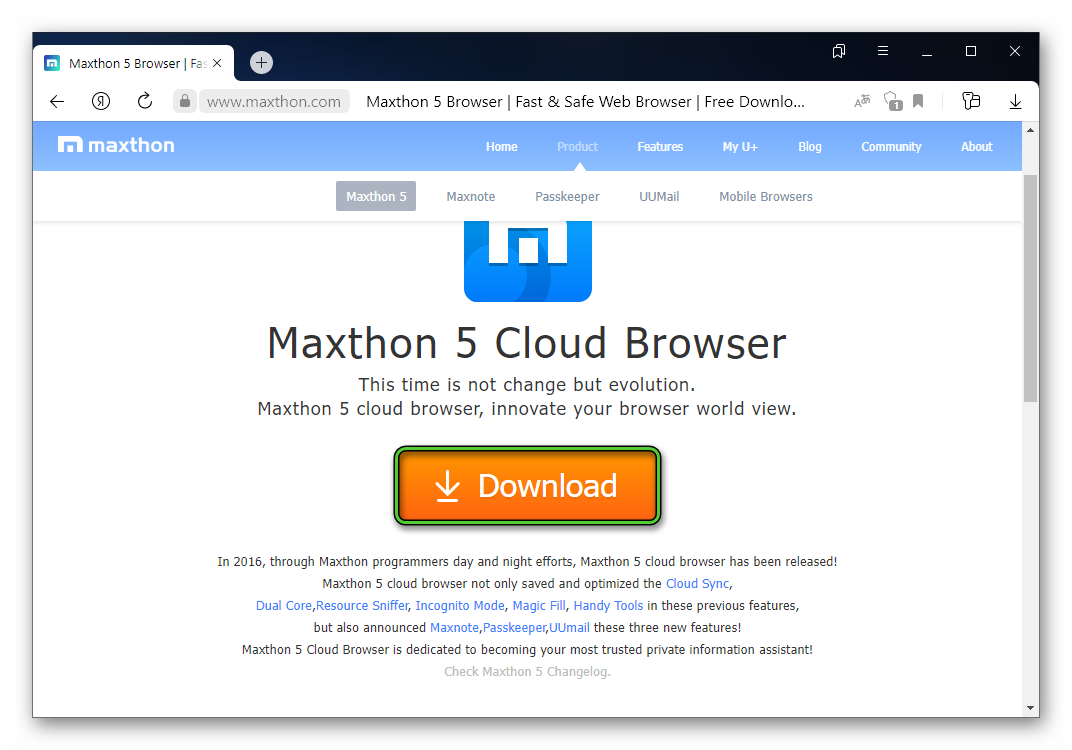
- А затем по пункту For Windows PC.
- Сохраните и запустите exe-файл.
- Кликните по кнопке «Дополнительно» в окне установки.
- Снимите галочку с пункта «Основной браузер».
- А теперь нажмите на кнопку «Установить».
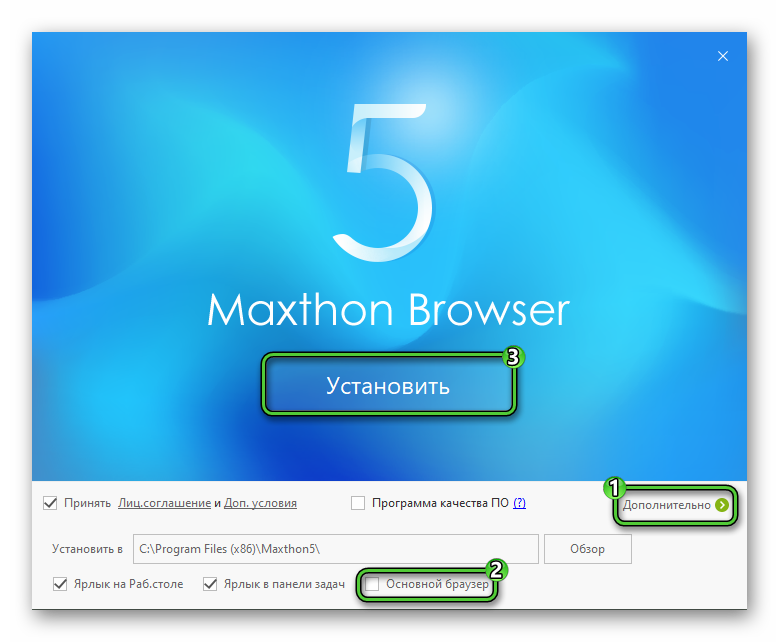
- Нажмите «Пропустить вход».
- Откажитесь от использования Maxthon в качестве браузера по умолчанию.
Как только вы посетите страницу с Flash-контентом, отобразится сообщение о том, что плагин не обнаружен. Нажмите на кнопку «Установить» и дождитесь его установки. А затем нажмите «Закрыть», чтобы перезагрузить Maxthon.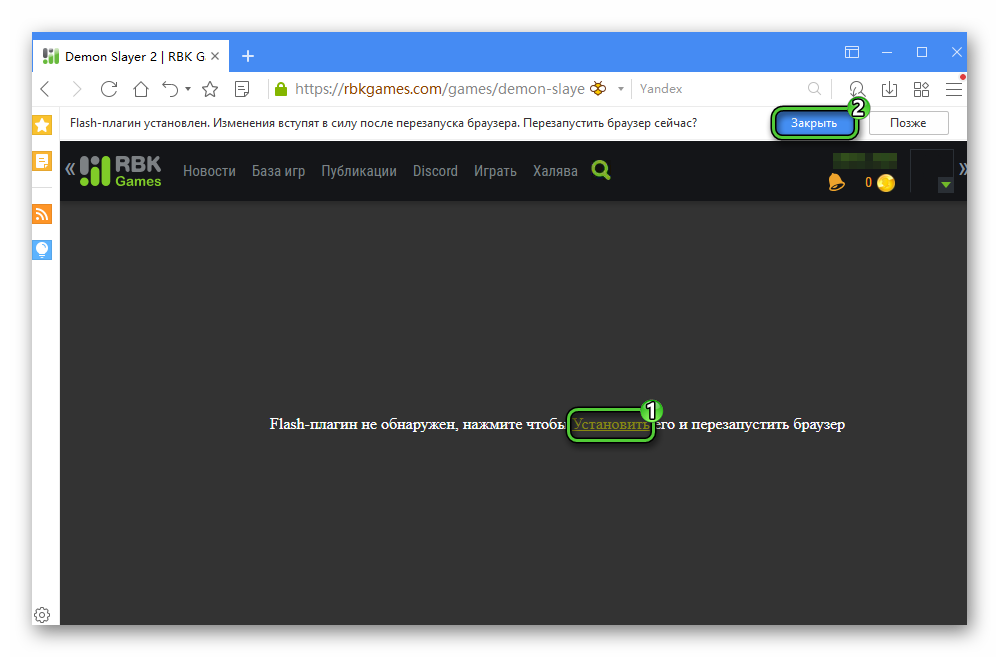
Подведение итогов
Adobe Flash Player для Яндекс.Браузера установить, к сожалению, невозможно. Все дело в том, что данный плагин официально не поддерживается. А значит, в браузере от Yandex не получится запустить Flash-игры и другой контент. Это относится и к Google Chrome, Opera, Mozilla Firefox.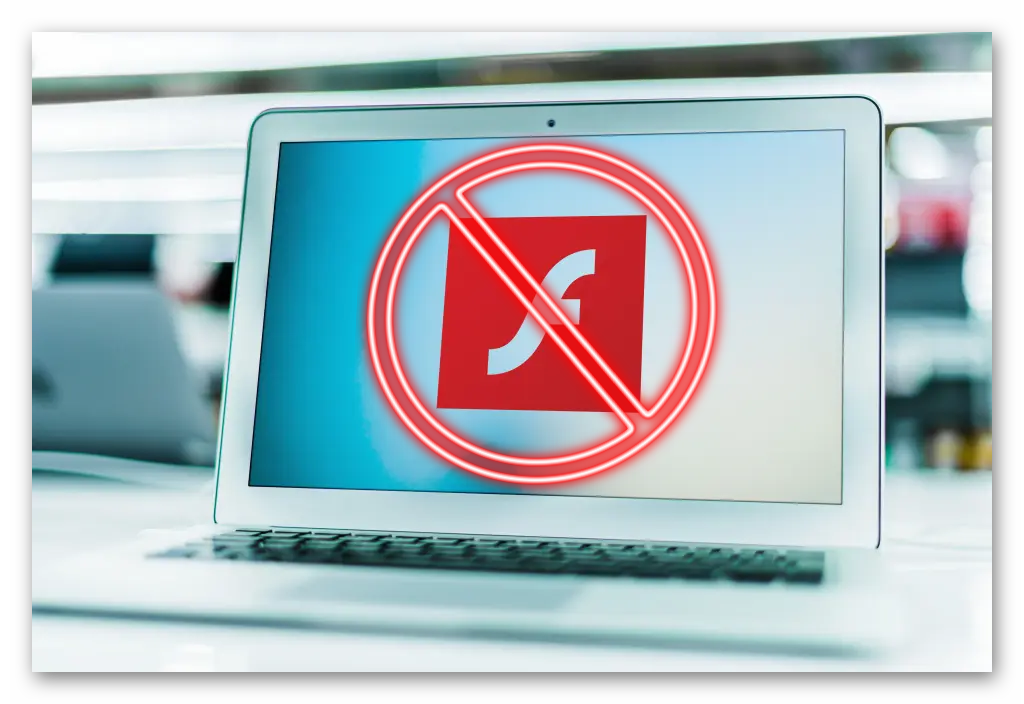
Но есть несколько интернет-обозревателей, которые все равно поддерживают плагин Флэш Плеер. Мы рассказали про три из них: Cent Browser, Falkon browser и Maxthon 5. У каждого есть свои особенности, преимущества и недостатки. Но они не так уж и важны, ведь вы можете выбрать любой браузер и использовать его для воспроизведения Flash-контента, а привычный интернет-серфинг оставить для Яндекс.Браузера.